本网站出现严重错误:9 个快速修复
已发表: 2022-05-28对于 WordPress 网站所有者来说,“该网站出现严重错误”的通知令人不安。 它阻止用户访问网站,在某些情况下,它完全阻止访问管理面板。
幸运的是,快速解决这个问题是可行的。 本文将解释“您的网站出现严重问题”通知的含义以及如何解决它。
目录
什么是“您的网站出现严重错误”错误?
一些 WordPress 问题会阻止您访问仪表板,并显示通知“此网站出现严重错误。 请检查您的站点管理员电子邮件收件箱以获取说明。”
此通知表明该站点存在致命的 PHP 错误。 当 PHP 脚本停止运行并因此无法完成其任务时,就会发生此错误。
WordPress 包含一项功能,可识别插件或主题何时创建致命错误并通知管理员电子邮件地址以帮助其用户。 用户将详细了解导致电子邮件中出现问题的原因。
电子邮件中还包含在恢复模式下查看站点的 URL。 要安全登录 WordPress 仪表板并解决问题,请点击链接。
如果您收到此 WordPress 错误但未收到电子邮件,请检查您的垃圾邮件文件夹。 但是,网站所有者可能不会收到电子邮件,并被迫自行调查问题。
是什么导致了这个严重错误?
如果您使用 WordPress 已有一段时间,您可能已经听说过,甚至可能体验过死机白屏。 由于这个令人惊讶的错误,您的整个网站,有时甚至是您的后端,都会加载为空白页面。
此空白屏幕已更改为严重错误和“您的网站出现严重错误”字样。 在较新版本的 WordPress 中。 请在站点管理员的电子邮件收件箱中查找说明。”
与死机白屏类似,该问题通常是由 PHP 问题引起的:您的内存已超出限制,或者您的代码、插件或主题有错误。 这可能是数据库损坏的问题。
虽然错误措辞本身可能不是很有用,但知道这一点会使调试变得更加容易。
您还应该调查以下额外的 WordPress 问题,因为您可能有很多问题:
- HTTP 503 服务不可用— 服务器已关闭。
- HTTP 502 Bad Gateway — 任何时候过多的访问者使服务器超载,就会导致此错误。
- ERR_CONNECTION_TIMED_OUT — 可能是服务器过载或速度慢。
- ERR_CACHE_MISS — 如果发生此错误,很可能是由您网站的缓存或插件等 PHP 工具引起的。
- 500 内部服务器错误— 此错误通常是由服务器上的文件损坏引起的。
- 建立数据库连接时出错— 此问题可能是由损坏的数据库或数据库服务器问题引起的。
如何修复这个严重错误?
我们将讨论解决“本网站出现严重错误”的 9 种方法
在 WordPress 中启用调试
如果您在使用 WordPress 时遇到问题,您应该首先执行的操作是激活调试。 启用调试模式后,您将能够看到网站上发生的所有 PHP 错误,您可以使用这些错误来追踪问题的根源。
如果您使用 CyberPanel 进行托管,则允许使用 CyberPanel 进行调试非常简单。
- 登录 CyberPanel 仪表板
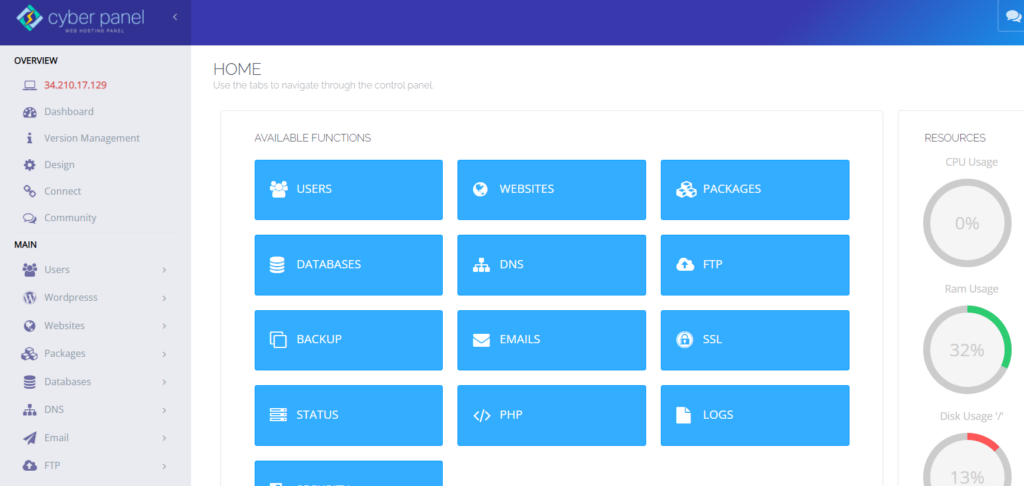
- 输入网站 -> 从左侧菜单中列出网站
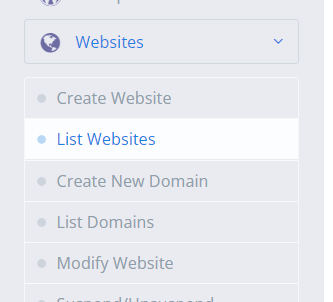
- 进入文件管理器
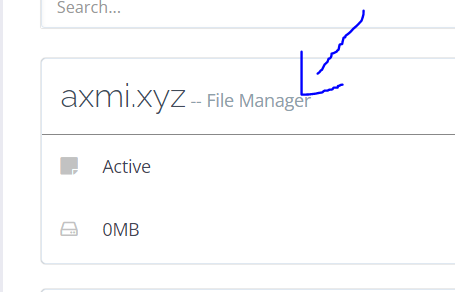
- 在 public_html 文件夹中打开 wp-config.php
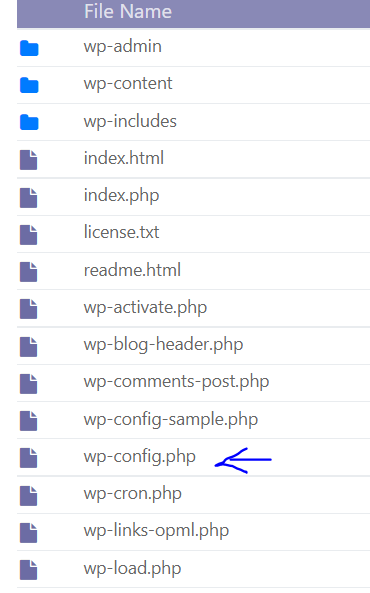
- 在文件末尾输入以下代码。
define( 'WP_DEBUG', true ); define( 'WP_DEBUG_DISPLAY', false ); define( 'WP_DEBUG_LOG', true ); 
您的站点的调试现已启用,故障将记录在日志中。 可以在wp-content文件夹中找到名为debug.log的调试日志。
在您的主题或插件中查找表明它们是问题根源或指向特定文件的链接的名称。 即使您不确定如何处理此信息,请将其保存在安全的地方,因为如果您需要寻求帮助,它可能会派上用场。
完成调试后,请记住删除这些代码行。
回滚您的网站
当 WordPress 出现问题时,恢复备份可以简单快捷。 虽然它可能并不总能解决问题,但值得一试。 如果问题再次发生,您也可能被允许重做。
在恢复您的活动站点之前,请在暂存/测试站点上对其进行测试,以确保它可以正常工作并且您不会抹去您的辛勤工作。
恢复为默认主题
您的主题中的争议有时可以直接归因于严重错误。 检查此问题的最佳方法是将其删除并恢复为默认主题,这应该会立即解决问题。
首先备份您的站点,因为如果主题文件丢失,您将需要一种机制来恢复主题文件。 如果您只是重新安装主题,您可能会失去您的个性化样式。
- 输入您的 WordPress 仪表板
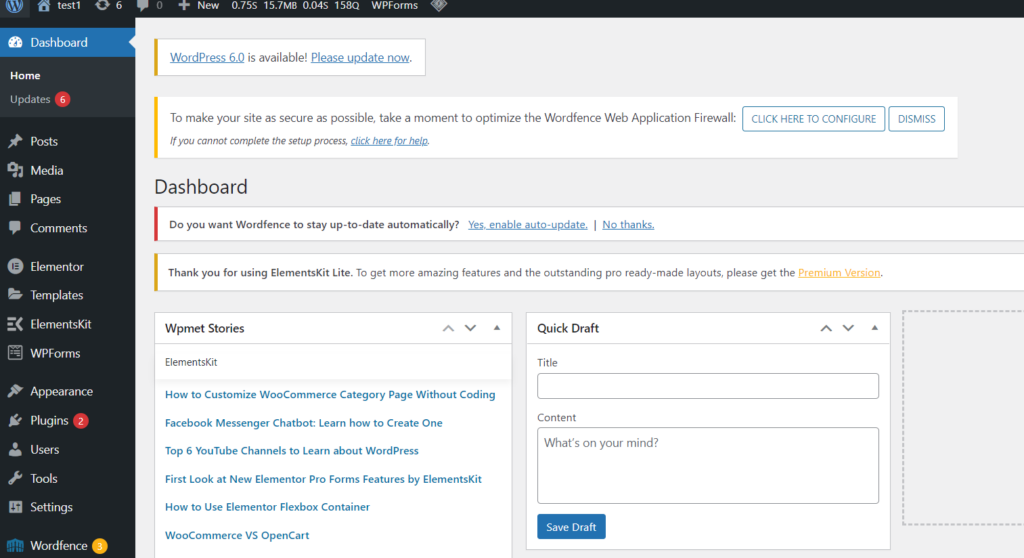
- 单击左侧菜单中的外观 -> 主题。
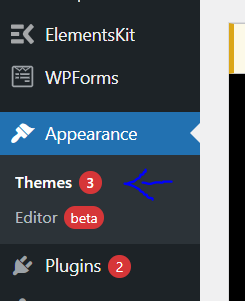
- 激活默认主题,例如二十一二十一。
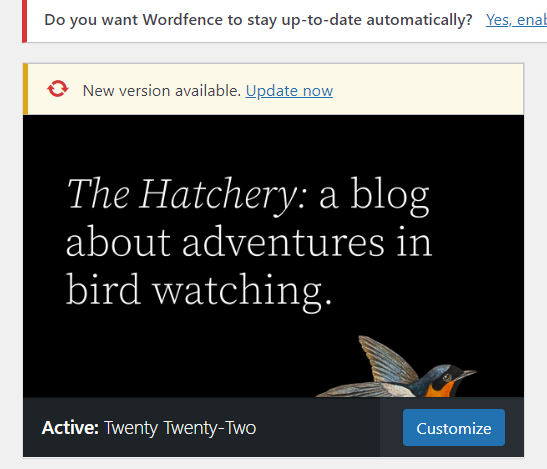
禁用所有插件
当您遇到严重问题时,插件经常会出错。 如果您的网站有许多甚至数百个插件,那么找到导致问题的插件可能会很困难。
但是有一种快速的方法可以找出导致问题的插件:将它们全部关闭,看看是否能解决问题。 如果是这样,请一次打开它们,直到您的站点停止工作。 你有它:肇事者!
- 输入您的 WordPress 仪表板
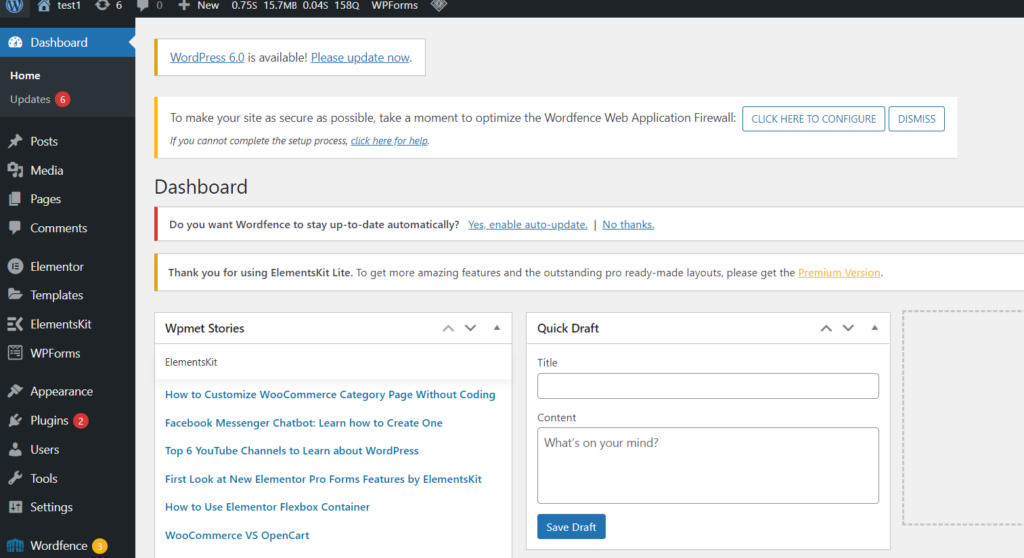
- 点击插件 - >从左侧菜单中添加新的
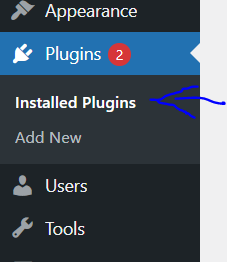
- 要选择所有这些,请选中列表顶部的复选框。 然后转到批量操作-> 停用,这只是为了解决任何问题并让您的网站恢复正常运行。
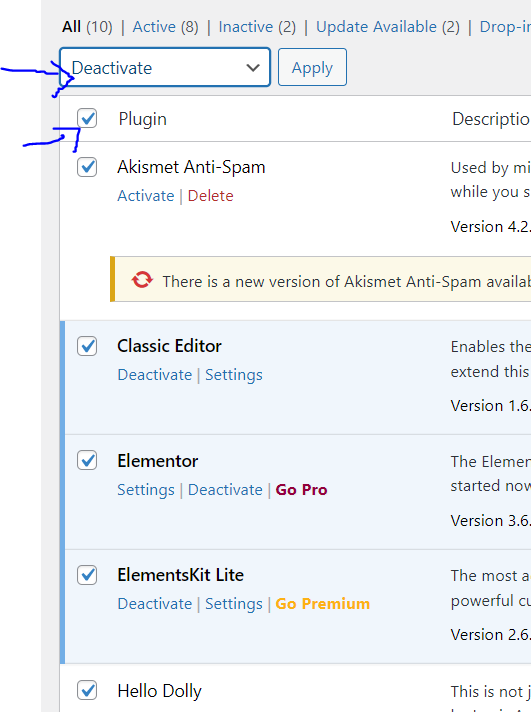
提高 PHP 内存限制。
即使您的网站失败归咎于插件或主题,PHP 内存限制也常常是罪魁祸首。
因为您的 Web 服务器只有这么多 RAM(内存),所以 WordPress 对给定 PHP 脚本可以使用多少内存设置了严格的限制。 如果您超过此限制,您将获得白屏死机或灾难性错误。
尽管您不希望将 RAM 限制设置得太高并启用错误配置的脚本来阻塞您的站点,但默认设置可能太低了。 稍微增加您的 PHP 限制可以立即解决您的错误网站。
- 您可以通过使用 CyberPanel 仪表板进入站点的文件管理器来提高限制
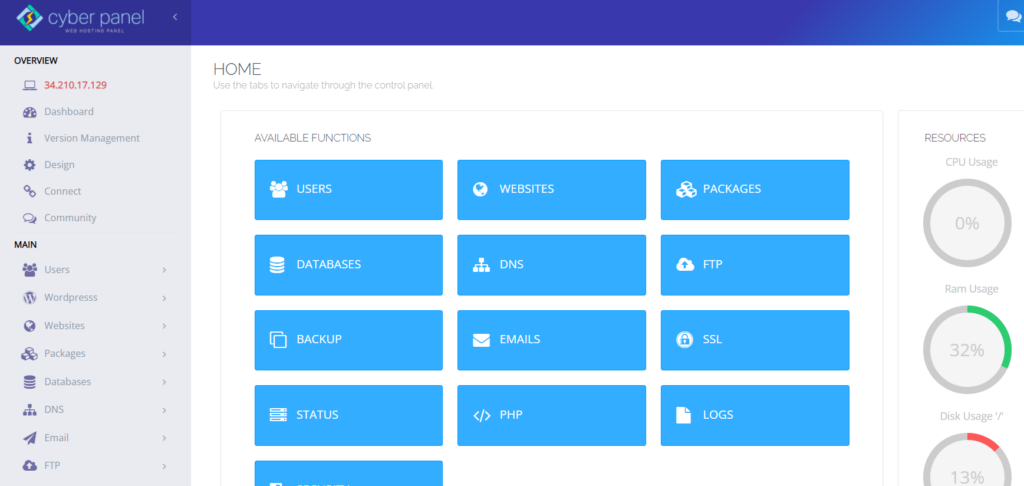
- 输入 public_html -> wp-config.php
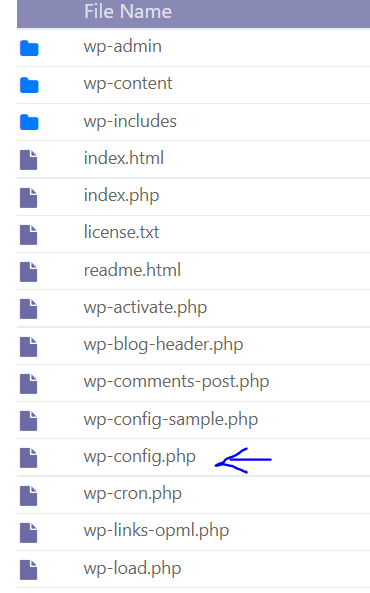
- 在最后一行之前输入以下代码并保存代码
define( 'WP_MEMORY_LIMIT', '128M' );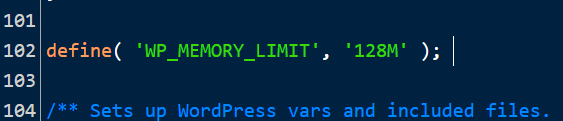
您还可以使用 CyberPanel Dashboard 提高 PHP 内存限制

- 进入 CyberPanel 仪表板
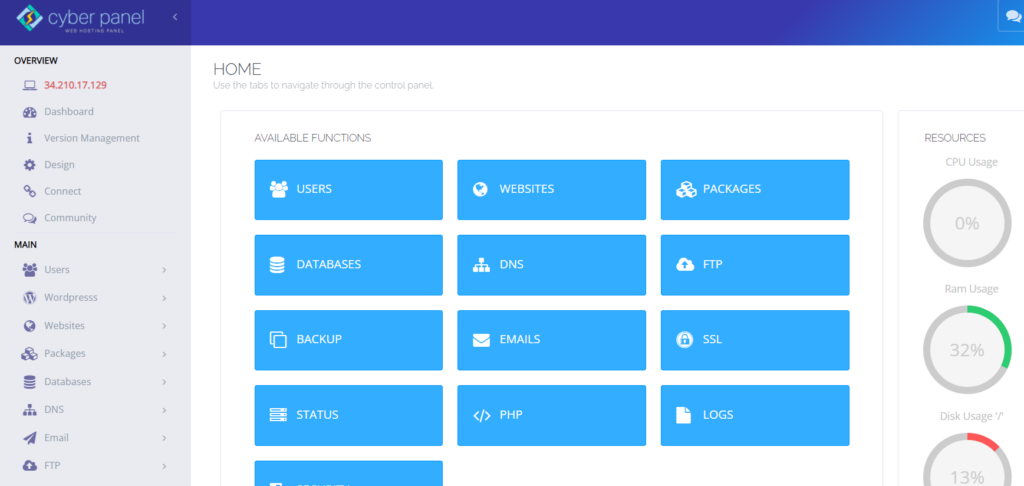
- 单击左侧菜单中的 PHP -> 编辑 PHP 配置
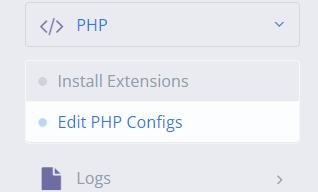
- 选择 PHP 版本
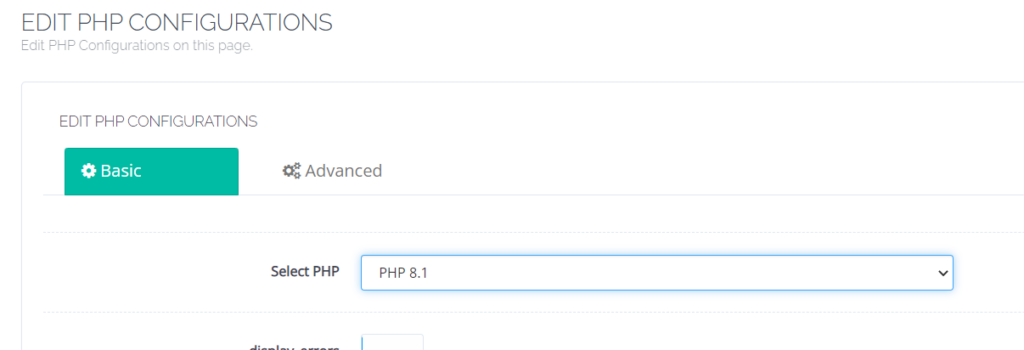
- 重置内存限制

提高最大上传文件和文本处理功能
如果您只在特定情况下而不是在每个页面上都看到它,那么对几个 PHP 函数进行一点调整就可以解决关键问题。
当您上传大文件并收到错误消息时,可能是因为最大上传文件大小太小,但是增加递归和回溯限制可以修复某些大型网站的崩溃。
- 您可以通过使用 CyberPanel 仪表板进入站点的文件管理器来提高限制
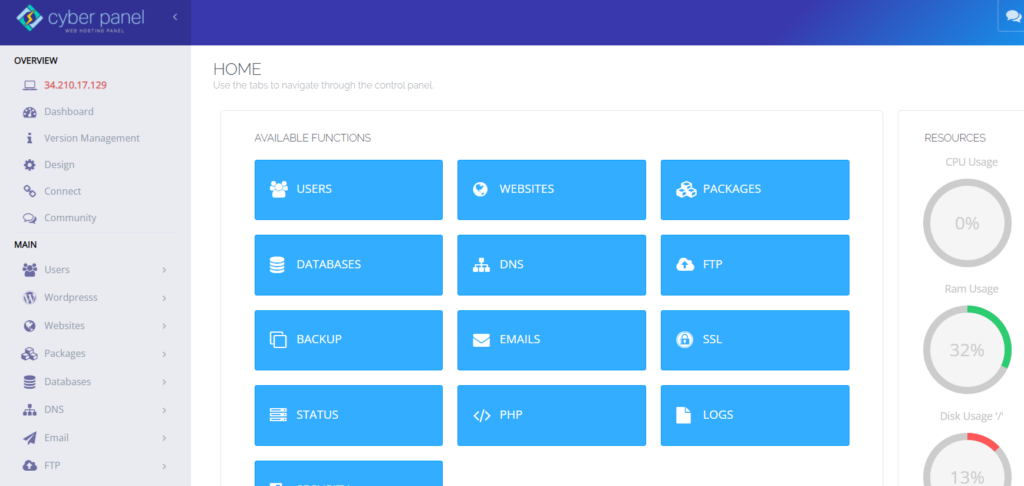
- 输入 public_html -> wp-config.php
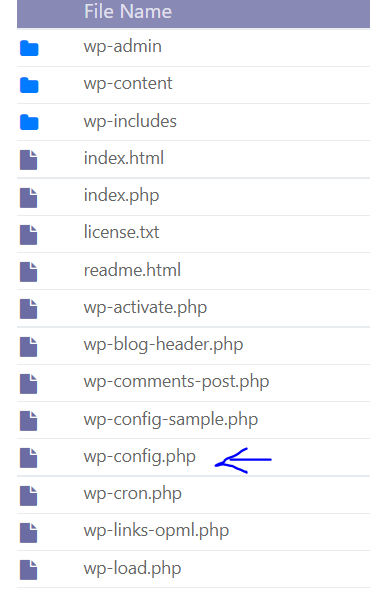
- 输入以下代码
ini_set('upload_max_size' , '256M' ); ini_set('post_max_size','256M');修复您网站上大页面的中断,添加以下代码:
ini_set('pcre.recursion_limit',20000000); ini_set('pcre.backtrack_limit',10000000); 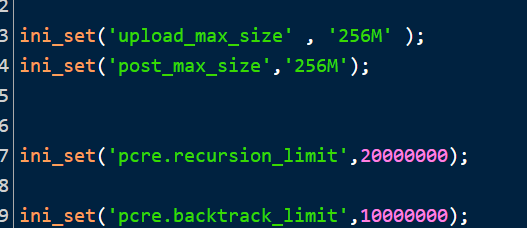
您也可以直接从 CyberPanel 仪表板实现此目的
- 进入 CyberPanel 仪表板
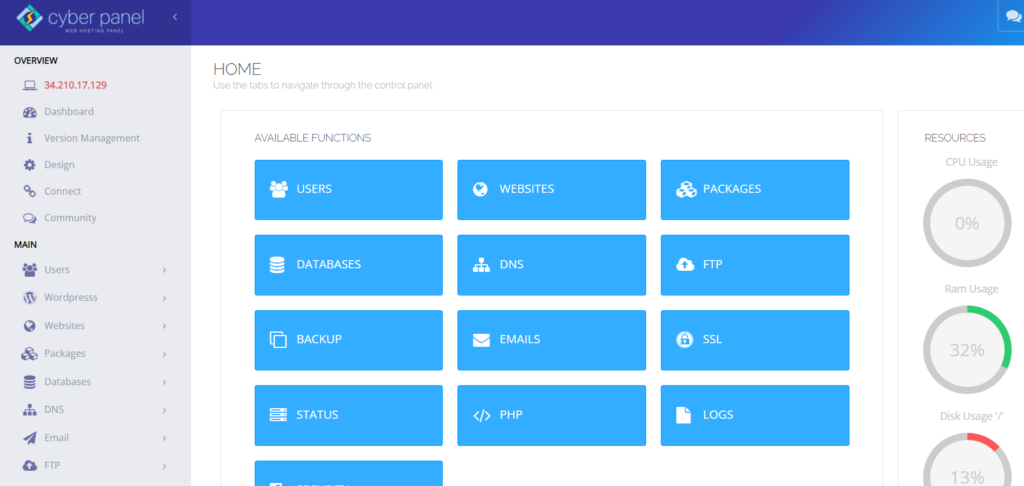
- 单击左侧菜单中的 PHP -> 编辑 PHP 配置
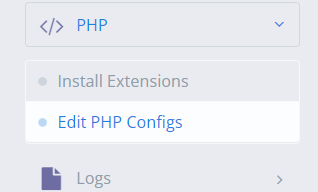
- 选择 PHP 版本
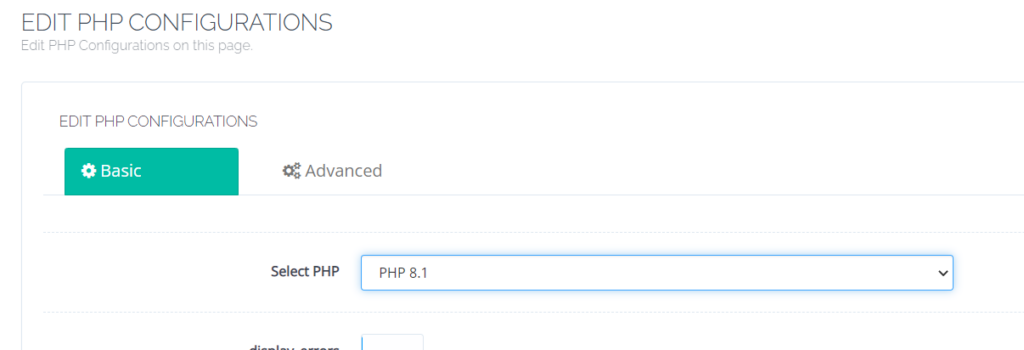
- 更改最大上传文件大小和发布最大大小
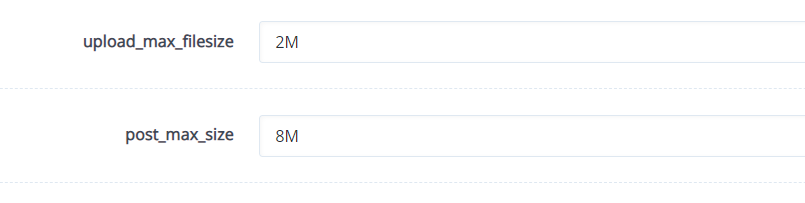
- 单击高级选项并找到递归限制和回溯限制并进行编辑。
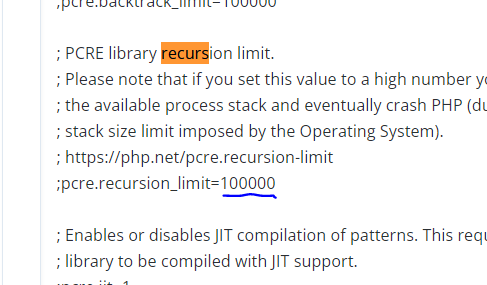
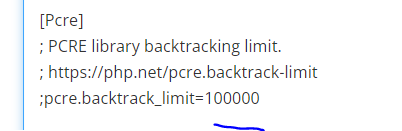
清除您网站的缓存
缓存是加速您的网站的一种绝妙技术,而且它几乎总是一件好事。 但是,缓存可能会损坏,从而导致您的站点出现问题。
发生这种情况时,清除缓存是一种简单的补救措施,应该是您解决问题并让您的网站恢复运行所需的全部。
使用 CyberPanel,您可以获得 LiteSpeed Cache。 并且清除缓存非常容易
- 进入 WordPress 仪表板
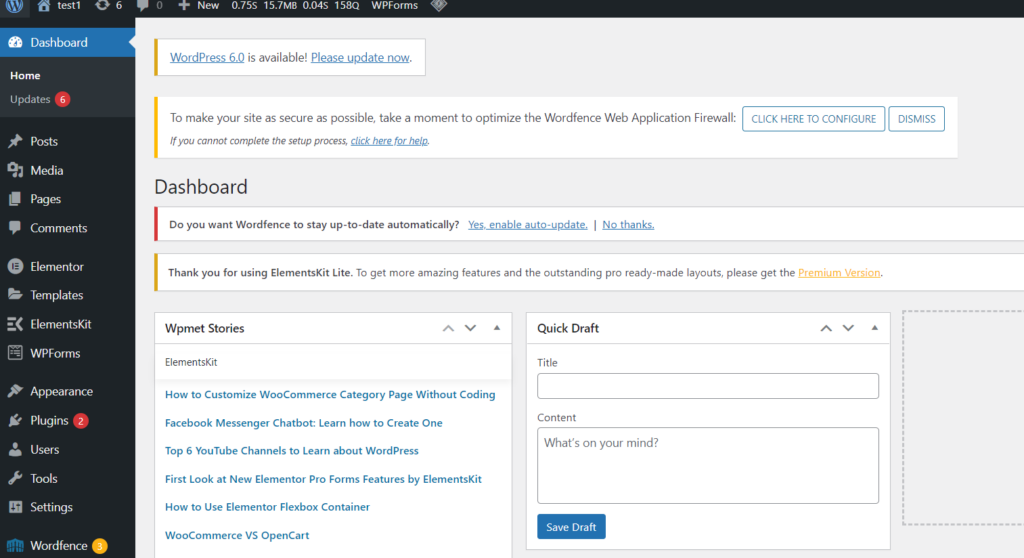
- 单击左侧菜单中的 LiteSpeed 缓存 -> 工具箱
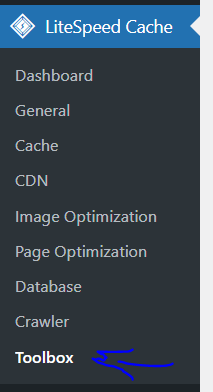
- 单击清空整个缓存
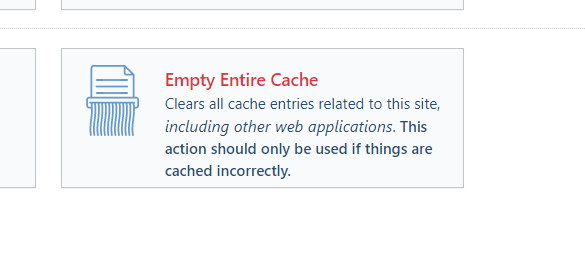
升级您的 PHP 版本
您的网站可能会因 PHP 过时而中断,并且几乎肯定会出现其他问题。 您通常应该在 WordPress 支持的最新版本的 PHP 上运行您的网站,目前是 PHP 7.3 到 8.0。
由于主题和插件稳定性问题,一些 WordPress 用户更喜欢坚持使用 PHP 7.4。 通常,这不是问题。
在您尝试升级 PHP 之前,请确保您已准备好备份。
- 输入您的 CyberPanel 仪表板

- 点击网站 -> 从左侧菜单中列出网站
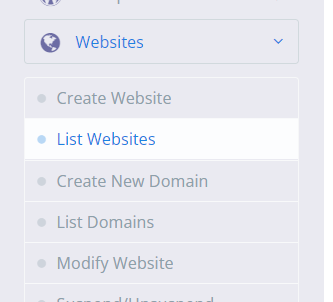
- 单击站点的管理-> 配置 -> 更改 PHP


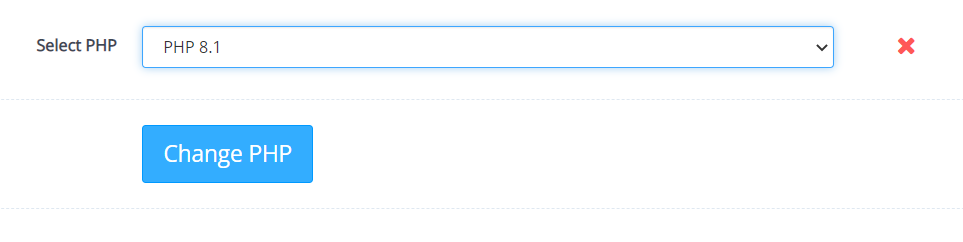
检查恶意软件
恶意软件有时会产生严重错误,尤其是当您看到无法链接到插件或主题的奇怪 PHP 脚本时。 当您被锁定在您的网站之外并且甚至无法执行扫描时,很难删除恶意软件。
很难区分合法文件和恶意软件添加的文件,删除任意核心文件也无济于事。 恶意软件还可以更改 PHP 文件,隐藏不可见的危险脚本,除非您是开发人员。
查看我们关于如何删除 WordPress 恶意软件的文章。
如果您认为应归咎于恶意软件,则应向您的网络托管服务商寻求帮助。 CyberPanel 的客户服务非常出色。
结论
如果您收到“您的网站出现严重错误”的警告,请不要惊慌。
只需在收件箱中查找来自 WordPress 的消息,即可识别问题并及时解决。
即使您没有收到电子邮件,也确实有五个解决问题的方法:
- 查看网站的错误日志。
- 在 WordPress 中使用调试模式。
- 识别并解决任何可能的主题或插件问题。
- 使用备份文件来恢复站点。
- 升级网站上的 PHP 版本。
导致 WordPress 严重错误的原因有多种,但 PHP 是最常见的原因。 达到 PHP 内存限制,或者插件或主题无法正常运行。
如果您有备份,回滚您的网站是解决问题的最简单方法,但您也可以增加 PHP 内存限制或查找并卸载有问题的插件作为替代方案。
当您需要 WordPress 方面的帮助时,CyberPanel 等托管服务可以提供帮助。 如果您不确定如何进行,请咨询专家。
